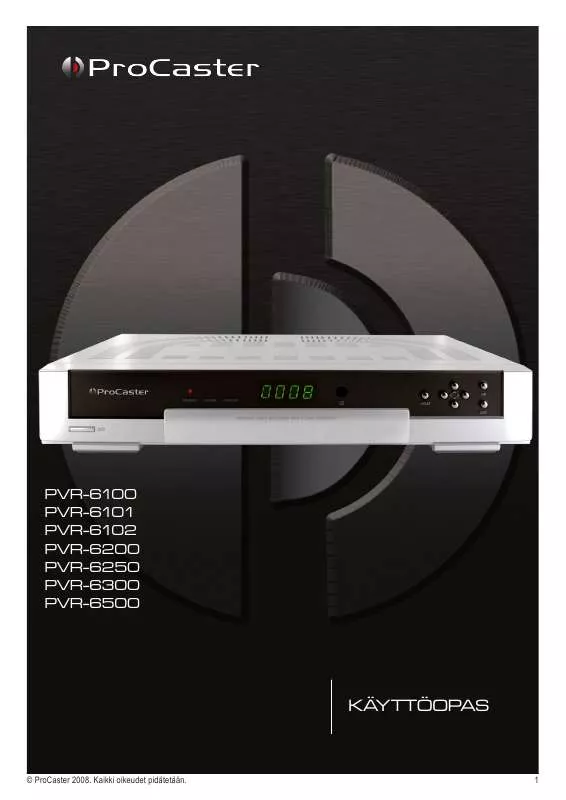Käyttöohje PROCASTER PVR-6101
Lastmanuals tarjoaa sosiaalisen palvelun oppaiden jakamiseen, tallentamiseen ja etsimiseen, laitteiden ja ohjelmistojen käyttämiseen: Käyttäjänoppaat, ohjekirja, pikaohjeet ja tekniset tiedot. ÄLÄ UNOHDA: LUE AINA KÄYTTÄJÄNOPAS ENNEN OSTAMISTA !!!
Jos tämä dokumentti täsmää käyttäjänoppaan tai ohjekirjan ominaisuuksiin jota olet etsimässä, lataa se nyt. Lastmanuals tarjoaa sinulle helpon ja nopean tavan saada käyttöohjeet tuotteeseen PROCASTER PVR-6101 Toivomme, että hyödyit PROCASTER PVR-6101 käyttäjänoppaasta
Lastmanuals autaa lataamaan PROCASTER PVR-6101 käyttäjänoppaan
Käsikirjan tiivistelmä käyttöohjeet PROCASTER PVR-6101
Yksityiskohtaiset käyttöohjeet ovat käyttäjänoppaassa
[. . . ] PVR-6100 PVR-6101 PVR-6102 PVR-6200 PVR-6250 PVR-6300 PVR-6500
KÄYTTÖOPAS
© ProCaster 2008. Kaikki oikeudet pidätetään.
1
SISÄLLYSLUETTELO
1. 0 Ennen käyttöönottoa 1. 1 Turvallisuusohjeet 1. 2 Ominaisuudet ja oheistarvikkeet 1. 3 Takuu ja kierrätys 2. 0 Esittely 2. 1 Etupaneeli 2. 1. 1 Etupaneeli 6100-6300 -sarja 2. 1. 2 Etupaneeli 6500-sarja 2. 1. 3 Etupaneelin VFD-näyttö - 6500-sarja 2. 2 Takapaneeli 2. 2. 1 Takapaneeli (kaapelimalli) 2. 2. 2 Takapaneeli (antennimalli) 2. 3 Kauko-ohjain 2. 3. 1 Kauko-ohjain 6100-sarja 2. 3. 2 Kauko-ohjain 6200/6300-sarja 2. 3. 3 Kauko-ohjain 6500-sarja 2. 3. 4 Pienohjain 6200/6300-sarja 2. 3. 5 Pienohjain 6500-sarja 3. 0 Liittäminen 3. 1 Kaapeliverkkoon 3. 2 Antenni 3. 3 Kuva & Ääni 4. 0 Käyttöönotto 4. 1 Ensimmäinen käynnistyskerta 4. 2 Info-ruutu 4. 3 Peruskäyttö 4. 3. 1 Kanavan vaihto 4. 3. 2 Kanavalistan lajittelu 4. 3. 3 Ääniraidan vaihto 4. 3. 4 Tekstityksen vaihto 4. 3. 5 Teksti-TV 4. 3. 6 TV/Radiotila 4. 3. 7 Kuvan zoomaus 4. 4 Ohjelmaopas (EPG) 4. 4. 1 Kanavakohtainen ohjelmaopas 4. 4. 2 Monikanavanäkymä 4. 4. 3 Ohjelmien ajastus ohjelmaoppaan välityksellä 4. 4. 4. Aikakorjauksen muokkaaminen ohjelmaoppaassa 4. 4. 5 Ohjelmaoppaan hakusanatallennus 4. 5 Kuva-kuvassa -toiminto (PiP) 5. 0 Päävalikko 5. 1 Kanavan haku 5. 1. 1 Automaattinen haku 5. 1. 2 Mukautettu haku (kaapeliverkko) 5. 1. 2 Mukautettu haku (antenniverkko) 5. 2 Kanavahallinta ja suosikkilistat 5. 2. 1 Kanavien muokkaus 5. 2. 1. 1 Kanavien poistaminen kanavalistasta 5. 2. 1. 2 Kanavien lukitseminen 5. 2. 1. 3 Kanavaien nimeäminen uudelleen 5. 2. 1. 4 Kanavien siirtäminen kanavalistassa 5. 2. 2 Suosikkilistat 5. 3 Käyttäjäsetukset 5. 3. 1 Kieliasetukset 5. 3. 2 Valikkoasetukset 5. 3. 3 AV-asetukset 5. 3. 4 HDMI-asetukset 5. 3. 5 Aika-asetukset 5. 3. 6 Ajastinasetukset 5. 3. 7 Lapsilukitus 4 4 5 5 6 6 6 7 8 8 8 9 9 11 12 13 13 14 14 14 15 16 17 11 18 18 18 18 18 18 19 19 19 19 20 20 21 22 23 24 24 24 24 24 25 25 26 26 26 26 26 27 28 28 28 29 30 30 30
© ProCaster 2008. Kaikki oikeudet pidätetään.
2
5. 4 Ekstrat
5. 4. 1 Tiedot 5. 4. 2 Tehdasasetukset 5. 4. 3 Ohjelmiston siirto tallentimesta toiseen 5. 4. 4 Apuohjelmat 5. 4. 5 Pelit 5. 5 Salausjärjestelmä 5. 6 Kovalevy 5. 6. 1 Kovalevyn tiedot 5. 6. 2 Kovalevyn alustaminen 5. 6. 3 Tallennus 5. 6. 4 Lisäasetukset 5. 6. 5 Salaamattomien tiedostojen luominen 6. 0 Tallennus ja ajansiirto 6. 1 Tallennuksen käynnistäminen ja pysäyttäminen 6. 1. 1 Tallennusten käynnistäminen / seuraaminen / pysäyttäminen valikon kautta 6. 1. 2 Tallennusten käynnistäminen / seuraaminen / pysäyttäminen katselutilassa 6. 1. 3 Laitteen sammuminen tallennuksen päätyttyä 6. 2 Ajastettu tallennus 6. 2. 1 Ajastimen lisääminen 6. 2. 2 Tallennusajastin 6. 3 Ajansiirto 6. 3. 1 Välitön tallennus 6. 3. 2 Ajansiirtopuskurin tallentimen 6. 4 Tallennusten toisto ja muokkaus 6. 4. 1 Toisto 6. 4. 2 Tallennuksen esikatselu 6. 4. 3 Kirjanmerkit 6. 4. 4 Tallennuksen leikkaus 6. 4. 5 Kansioiden luominen ja tiedostojen siirto 7. 0 Muut toiminnot 7. 1 Tiedostonsiirto 7. 2 MP3-tiedostojen toisto - 6200-6500 -sarja 7. 3 Ohjelmistopäivityksen asentaminen tiedostohallinnasta-- 6200/6500 -sarja 7. 4 Ohjelmistopäivityksen asentaminen sarjaportin välityksellä 8. 0 Ongelmatilanteet 9. 0 Tekniset tiedot
31 31 32 32 33 33 34 34 35 35 35 35 36 36 36 36 37 38 38 38 39 40 40 40 41 41 41 42 42 42 43 43 43 44 44 46 47
© ProCaster 2008. [. . . ] Voit valita kaikki transponderit listassa sisällytettäväksi hakuun valitsemalla "Valitse kaikki". Voit tämän jälkeen myös poistaa yksittäisiä transpondereita hausta painamalla niiden kohdalla [OK]-näppäintä. ----------------------------------------------------------------------------------------© ProCaster 2008. Kaikki oikeudet pidätetään. 24
Muokkaa halutessa transponderia painamalla vihreää toimintonäppäintä. Syötä taajusarvo numeronäppäimillä ja vaihda kaistaleveysarvoa nuolinäppäimillä [t u]. Paina [EXIT]-näppäintä sulkeaksi muokkausvalikon.
Käynnistä haku painamalla punaista toimintonäppäintä. Kun haku on suoritettu, valitse "Kyllä", mikäli haluat tallentaa kanavahaulla löydetyt kanavat. Valitse "Ei", mikäli haluat hylätä haun tuloksen.
5. 2 Kanavahallinta ja suosikkilistat
Alavalikosta "Lisää/Muokkaa" voit muokata kanavia/kanavalistaa ja lisätä kanavia suosikkilistoihin.
5. 2. 1 Kanavien muokkaus
Tästä valikosta voit poistaa, lukita ja siirtää kanavia kanavalistassa. Kanavien nimiä voi halutessa myös muuttaa.
5. 2. 1. 1 Kanavien poistaminen kanavalistasta Paina vihreää toimintonäppäintä aktivoidaksesi kanavanpoistotilan. Paina poistettavien kanavien kohdalla [OK]-näppäintä niin että niiden viereen tulee rastimerkintä. Kun poistut valikosta painamalla [EXIT]-näppäintä, valitut kanavat poistuvat. Poistetut kanavat voi palauttaa suorittamalla uudestaan automaattisen tai mukautetun haku. Katso ohjeet edellisestä osiosta 5. 1 "Kanavahaku".
© ProCaster 2008. Kaikki oikeudet pidätetään.
25
5. 2. 1. 2 Kanavien lukitseminen Paina punaista toimintonäppäintä aktivoidaksesi lukitsemistilan. Valitse ne kanavat jotka haluat lukita painamalla niiden kohdalla [OK]-näppäintä. Pieni lukkokuvake ilmestyy kanavanimen viereen. Poista lukko painamalla uudestaan [OK]-näppäintä lukitun kanavan kohdalla. Syötä salasanakehotteeseen järjestelmäsalasana. Lue lisää salasanahallinnasta osiosta 5. 3 "Käyttäjäasetukset -> Lapsilukitus".
5. 2. 1. 3 Kanavien nimeäminen uudelleen Paina uudelleennimettävän kanavan kohdalla sinistä toimintonäppäintä. Ruudulle ilmestyy virtuaalinäppäimistö jolla voi syöttää uuden nimen kanavalle. Siirrä merkkivalitsinta nuolinäppäimillä ja valitse kirjain [OK]-näppäimellä. [. . . ] - Mikäli Windows ei onnistu asentamaan automaattisesti ajureita niin kyseessä on ajuriristiriita Windowsin rekisterissä. Näissä ongelmissa tutustu Microsoftin dokumentaatioon tai ota yhteyttä Microsoftin asiakaspalveluun. En saa USB-yhteyttä toimimaan, voinko nyt lainkaan päivittää laitettani?- Laitteen voi päivittää nollamodeemikaapelilla ja siirto-ohjelmistolla joka on ladattavissa osoitteesta www. procaster. net. [. . . ]
Tuotteen PROCASTER PVR-6101 lataaminen katksesi Lastmanuals tarjoaa sosiaalisen palvelun oppaiden jakamiseen, tallentamiseen ja etsimiseen, laitteiden ja ohjelmistojen käyttämiseen: Käyttäjänoppaat, ohjekirja, pikaohjeet ja tekniset tiedot.